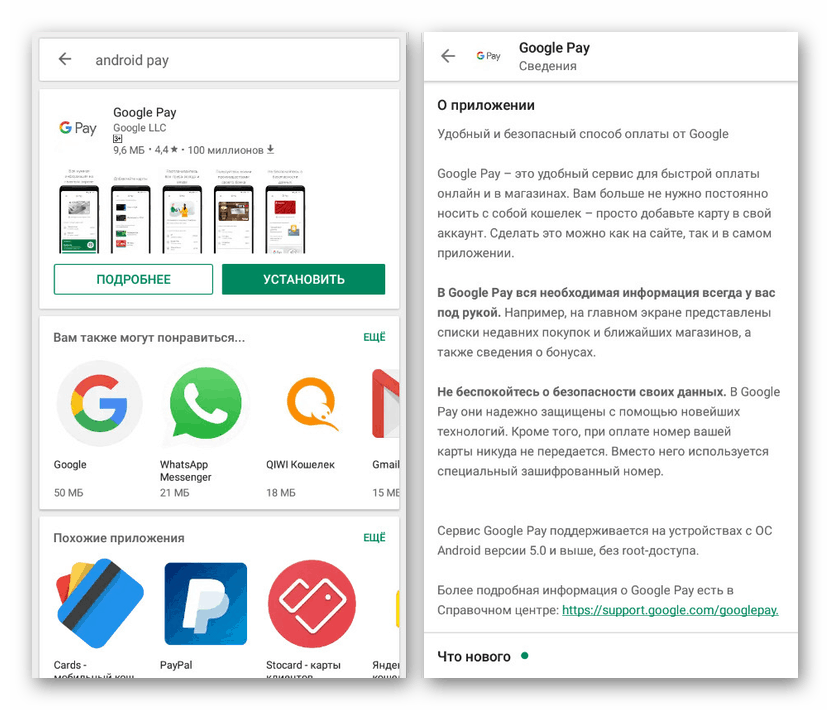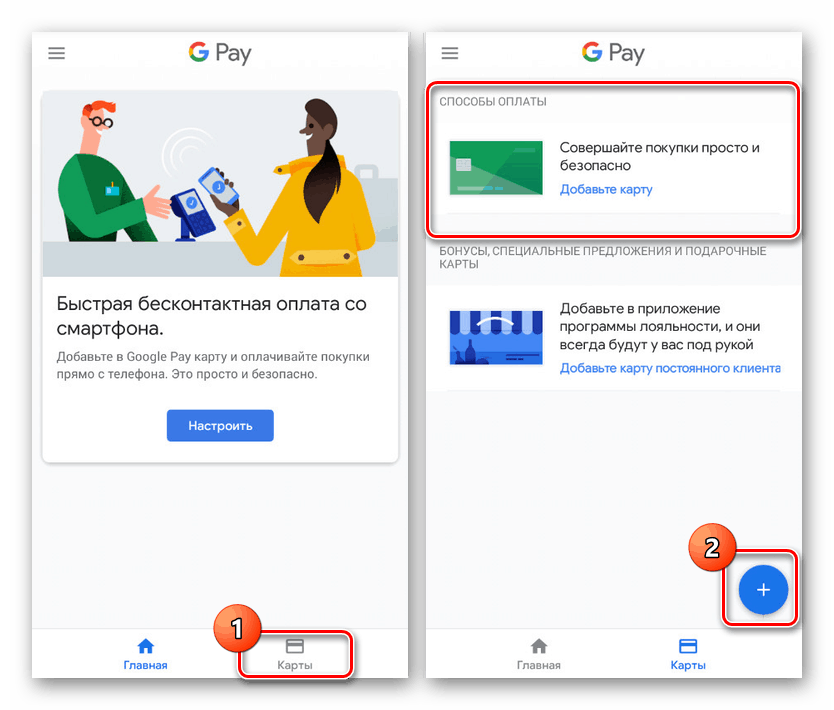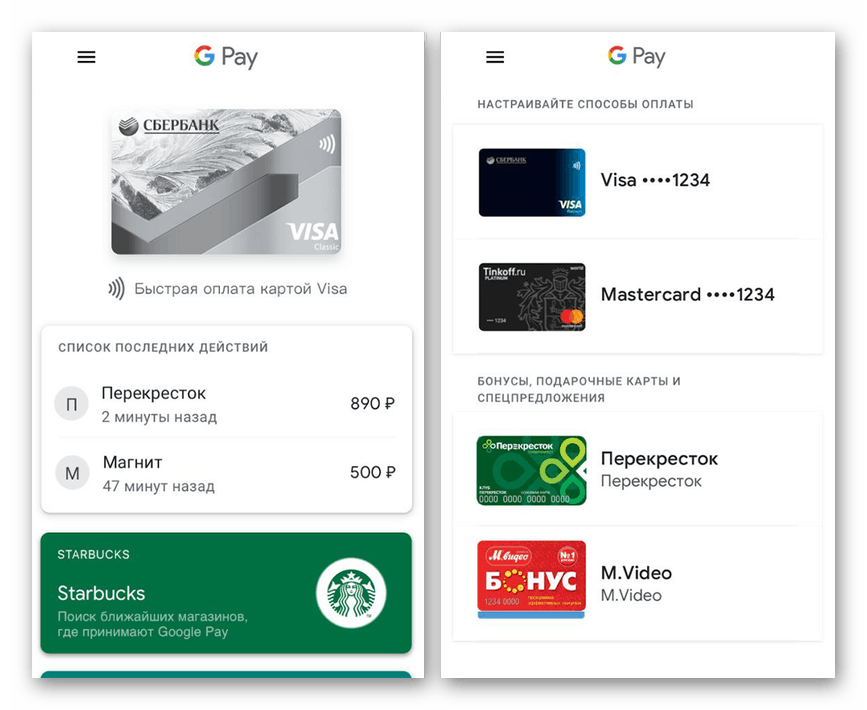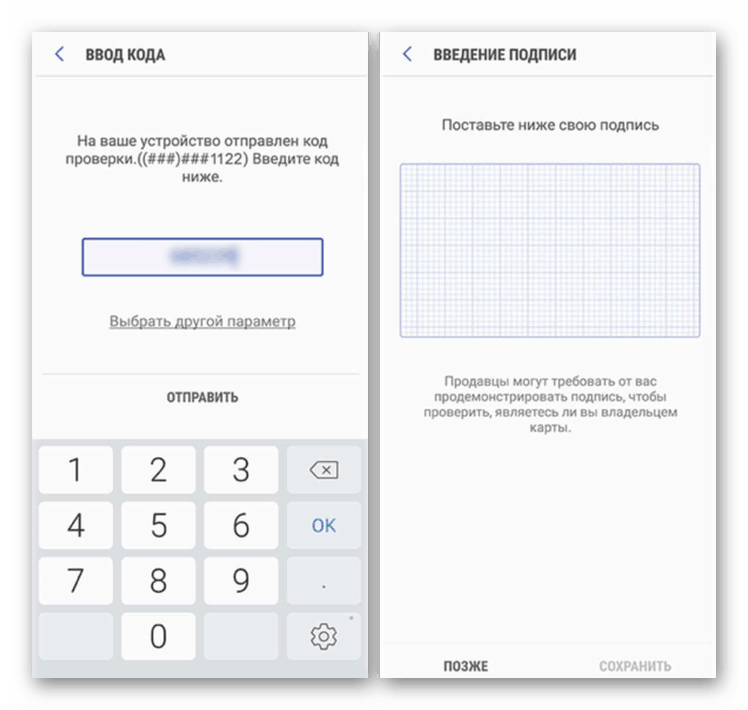پرداخت برای خریدها از طریق تلفن Android به جای کارت Sberbank
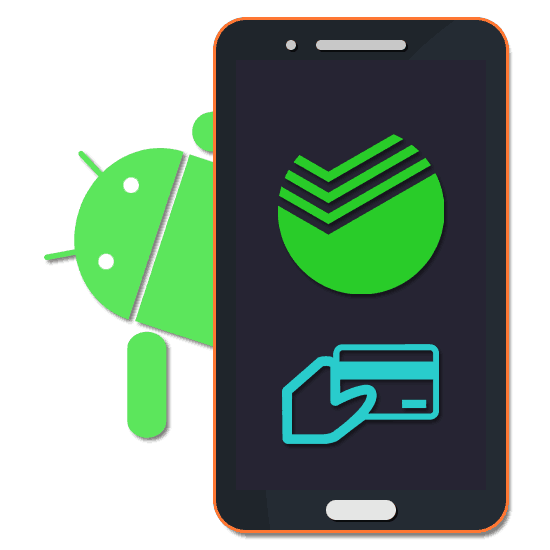
کارتهای پلاستیکی از بانکهای مختلف از جمله Sberbank بسیار محبوب هستند و مورد استفاده تعداد زیادی از مردم قرار می گیرند. با این حال ، با پیشرفت و توزیع گسترده فناوری پرداخت بدون تماس ، کارت ها از راحت ترین وسیله پرداخت در فروشگاه ها متوقف شده اند. در ادامه این دستورالعمل ، ما در مورد اتصال کارت Sberbank به تلفن هوشمند مبتنی بر اندروید صحبت خواهیم کرد.
مطالب
پرداخت از طریق تلفن به جای کارت Sberbank
شرط لازم برای پرداخت بدون تماس از طریق تلفن ، وجود تراشه NFC است و بر این اساس ، پشتیبانی از یکی از برنامه های خاص بسته به مدل و سازنده گوشی های هوشمند. می توانید از طریق نرم افزار رسمی از Sberbank یا با تعیین مشخصات کارت به صورت دستی ، ارتباط برقرار کنید. علاوه بر این ، اگر تلفن از این نوع پرداخت پشتیبانی نمی کند ، عملکردهای لازم به سادگی نخواهد بود.
همچنین بخوانید: برنامه های پرداخت تلفن Android
گزینه 1: Sberbank آنلاین
صرف نظر از مدل و سازنده تلفن ، اما با فعال بودن عملکرد پرداخت بدون تماس ، می توانید کارت Sberbank را از طریق نرم افزار رسمی این بانک متصل کنید. در عین حال ، فقط می توان از دو نوع کارت پلاستیکی برای پرداخت با تلفن هوشمند استفاده کرد: MasterCard و Visa. در حالت دوم ، هر دو کارت نام و Momentum مناسب هستند.
Sberbank آنلاین را از فروشگاه Google Play بارگیری کنید
- برنامه ذکر شده را از صفحه رسمی بارگیری کرده و مجوز دهید. ما این فرایند را با جزئیات بیشتر در دستورالعمل های زیر بررسی کردیم.
جزئیات بیشتر: نحوه نصب Sberbank آنلاین در اندروید
- از لیست کلی ، کارت مورد نظر خود را برای پرداخت هزینه های خرید از تلفن خود انتخاب کنید. پس از آن ، در صفحه باز شده ، از دکمه "جزئیات" استفاده کنید.
- در میان گزینه های ارائه شده ، روی خط "پرداخت بدون تماس" ضربه بزنید. بسته به قابلیت های تلفن ، از شما خواسته می شود از طریق Android Pay یا از طریق Samsung Pay متصل شوید.
- برای تکمیل ، روی دکمه "افزودن" کلیک کرده و دستورالعمل برنامه را دنبال کنید. پس از اتمام ، یک اعلان مربوط به پیوند موفقیت آمیز روی صفحه ظاهر می شود.
توجه: می توانید تعداد نامحدودی کارتهای بانکی را به یکدیگر وصل کنید ، اما فقط از پرداخت بدون تماس پشتیبانی می کنید.

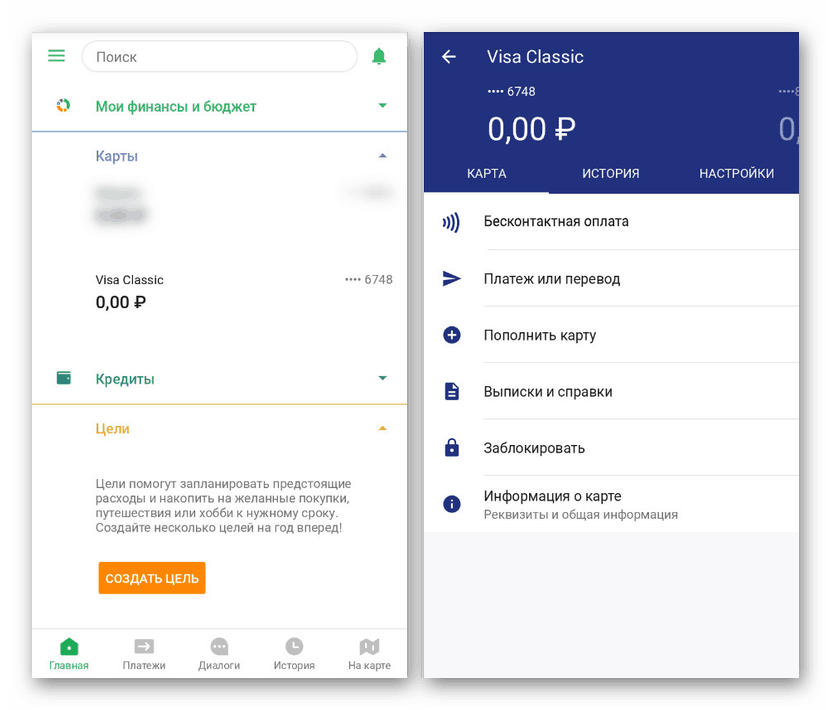
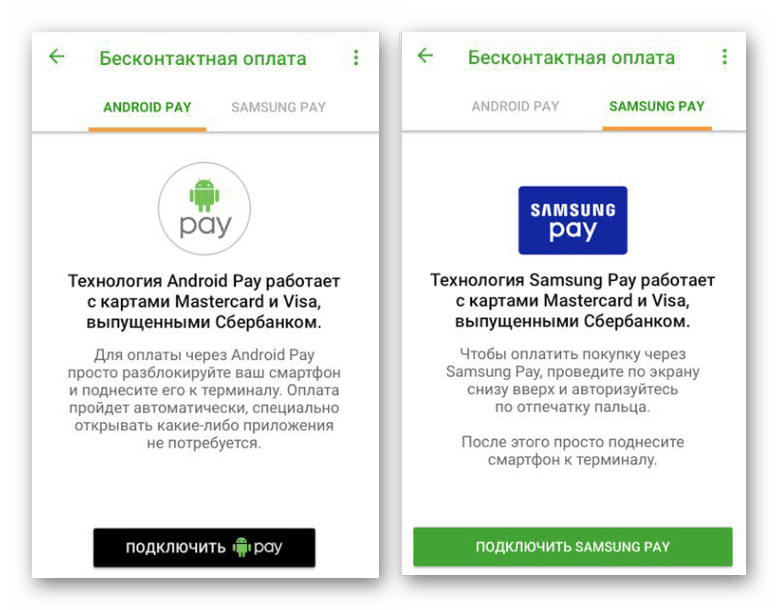
این گزینه ساده ترین است ، زیرا به شما امکان می دهد تا با تأیید صحت بعدی ، از روش داده های ورود به سیستم از کارت خودداری کنید. علاوه بر این ، Sberbank آنلاین بطور مستقل برنامه مورد استفاده برای پرداخت بدون تماس را تعیین می کند.
گزینه 2: ابزارهای استاندارد
اگر نمی توانید از برنامه قبلاً در نظر گرفته شده استفاده کنید ، می توانید با استفاده از نرم افزار ویژه ، کارت Sberbank را به صورت دستی متصل کنید. برنامه مورد نیاز کاملاً به مدل دستگاه بستگی دارد و اغلب به طور پیش فرض در تلفن هوشمند وجود ندارد و نیاز به بارگیری از فروشگاه Google Play دارد.
پرداخت Android
- برنامه Android Pay را می توان در هر دستگاه اندرویدی مجهز به تراشه NFC نصب کرد. در همین زمان ، امروز این نرم افزار در فروشگاه Play با نام Google Pay خوانده می شود و عملکردهای بسیار بیشتری را نسبت به پرداخت بدون تماس با هم ترکیب می کند.
![برنامه Google Pay را در Android نصب کنید]()
برای ادامه ، Google Pay را از فروشگاه رسمی بارگیری کنید و با استفاده از حساب Google خود وارد شوید. این نرم افزار در اندروید پایین تر از 5.0 کار نخواهد کرد ، با این حال نسخه هایی برای سیستم عامل های قبلی در شبکه وجود دارد.
همچنین بخوانید: نحوه استفاده از Google Pay
- پس از اتمام مقدمات ، برنامه را باز کنید و با استفاده از صفحه پایین به برگه "Maps" بروید. در این صفحه ، بر روی دکمه "+" یا بر روی "افزودن کارت" در قسمت "روش های پرداخت" ، پیدا کرده و کلیک کنید.
![انتقال به کارتهای پیوند دهنده در Google Pay در Android]()
اگر برنامه برای اولین بار راه اندازی شد ، دکمه ای برای اضافه کردن نقشه نیز در یکی از صفحات شروع نمایش داده می شود.
- شماره کارت و سایر اطلاعات را در قسمت های ارائه شده در صفحه وارد کنید. فراموش نکنید که پس انداز کنید و پس از آن Google Pay آماده استفاده خواهد شد.
توجه: اگر داده ها با واقعی مطابقت نداشته باشند ، برنامه این گزارش را نشان می دهد ، خطوط خطا را برجسته می کند. با تشکر از این ، اشتباه با وارد کردن جزئیات تقریبا غیرممکن است.
![نمونه ای از کارتهای مرتبط با موفقیت در Google Pay در Android]()
در صورت لزوم ، می توانید کارت را در آینده حذف کنید ، به عنوان مثال ، آن را با یک حساب کاربری جدید یا در هنگام تغییر به یک حساب دیگر جایگزین کنید.
همچنین بخوانید: نحوه حذف یک کارت از Google Pay
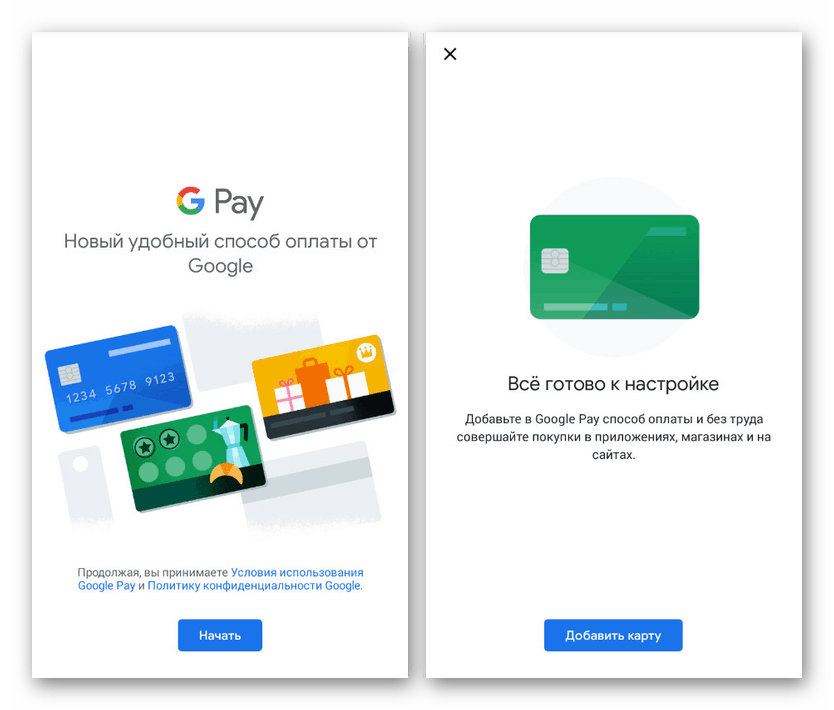
سامسونگ پرداخت
- همانطور که در مورد Google Pay ، با بارگیری برنامه Samsung Pay از فروشگاه Play ، آن را باز کرده و به روشی مناسب شناسایی کنید. بسته به مدل دستگاه ، ممکن است امکانات محدود شود.
- در صفحه اصلی ، بر روی نماد با تصویر "+" ضربه بزنید و داده ها را از کارت Sberbank وارد کنید. محدودیت های کلی در اینجا اعمال می شود ، به شما امکان می دهد یکی از گزینه ها را ببندید: Visa و MasterCard.
- پس از وارد کردن کارت ، تأیید جزئیات کارت لازم است. برای این کار کافی است کد ارسال شده به شماره تلفن متصل به کارت را وارد کنید. به طور کلی ، فقط دستورالعمل های استاندارد پرداخت سامسونگ را دنبال کنید.
![تأیید کارت Sberbank در Samsung Pay در Android]()
در نتیجه ، اعلان مربوط به اتصال موفق نقشه بر روی صفحه ظاهر می شود. استفاده بعدی از برنامه بعید است که مشکلی ایجاد کند.
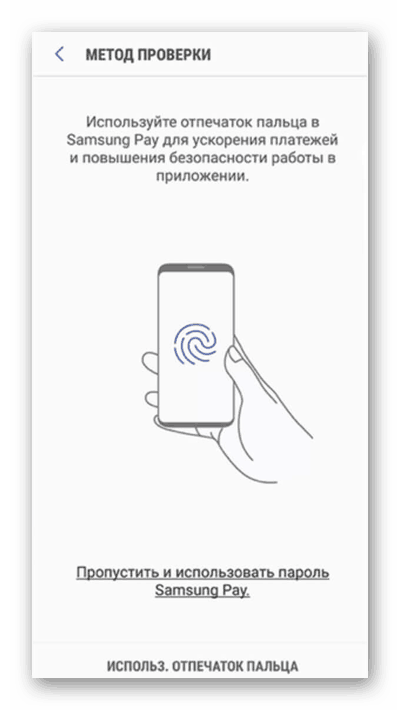
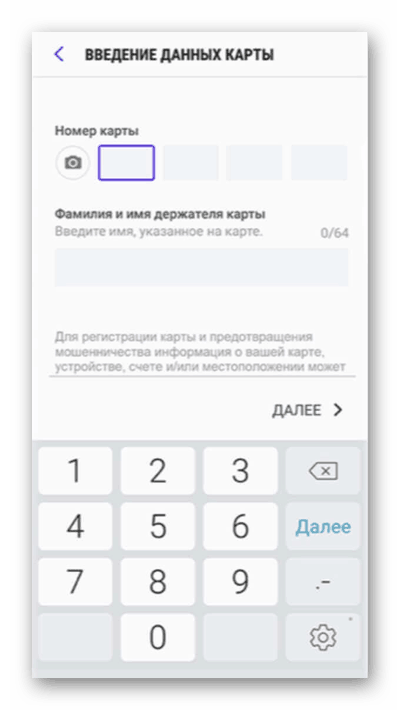
در هر دو مورد در نظر گرفته شده ، نیازی به استفاده از نرم افزار رسمی از Sberbank نیست ، زیرا تأیید با استفاده از گزینه Mobile Banking قابل انجام است. علاوه بر این ، اگر تعداد بیشتری از اقدامات را در مرحله اضافه کردن کارت در نظر نگیرید ، روش به دلیل امکان پرداخت برای خریدها هم در فروشگاه ها و هم از طریق منابع اینترنتی بر گزینه اول فراتر می رود.
نتیجه گیری
پس از اتصال کارت Sberbank ، به یک روش دیگر ، پرداخت با استفاده از یک برنامه ویژه ، چه Google Pay یا Samsung Pay انجام می شود. در هر دو مورد ، شما باید نرم افزار را باز کرده و دستگاه اندرویدی را به ترمینال پرداخت در فروشگاه بیاورید و با تأیید انتقال وجه با استفاده از یکی از روشهای انتخاب شده ، تأیید کنید. امیدواریم که اطلاعات ارائه شده برای دستیابی به هدف کافی باشد.